Publicidade no TikTok
Contas TikTok
Gerenciamento de contas com a Central de Negócios
Plataformas de parceiros de comércio eletrônico do TikTok
- Informações sobre as integrações com plataformas de parceiros de comércio eletrônico do TikTok
- Amazon
- BASE
- BigCommerce
- Cafe24
- Ecwid
- FutureShop
- Haravan
- Kyte
- Loja Integrada
- Mercado Shops
- Nuvemshop
- OpenCart
- PrestaShop
- Salesforce Commerce Cloud
- Shopify
- Shoplazza
- Shopline
- Tiendanube
- TRAY
- VTEX
- Wix
- WooCommerce
Desenvolvedores
Criar uma campanha
Criar um grupo de anúncios
Criar um anúncio
Gerenciar anúncios
Criação de anúncio em outras ferramentas do TikTok
Objetivos de consideração
Promoção no app
Geração de leads
Vídeo in-feed
In-feed interativo
Posicionamento fora do feed
Melhorias interativas
Soluções de anúncio do setor
Otimização de leilão do anúncio
Otimização do criativo
Parcerias criativas
Campanhas Smart+
Mensuração de apps
Conversões off-line
Mensuração da web
Insights e relatórios
Mensuração de Shop Ads
Opções de faturamento
Gerenciamento de faturamento
Promoções, créditos de anúncio e cupons
Solução de problemas de faturamento e pagamento
Políticas de anúncios
Práticas e políticas de privacidade
Soluções de anúncio do setor
Horários de exibição
Comércio eletrônico
Anúncios automotivos
-
- Informações sobre os Anúncios automotivos
- Como configurar uma campanha de Anúncios automotivos
- Práticas recomendadas para Anúncios automotivos
- Como configurar sinais para Anúncios automotivos
- Parâmetros disponíveis para Anúncios automotivos
- Como criar um catálogo de Anúncios automotivos
- Campos disponíveis para catálogos de modelos de Anúncios automotivos
- Campos disponíveis para catálogos de inventário dos Anúncios automotivos
- Especificações do criativo para Anúncios automotivos
- Informações sobre os anúncios automotivos Smart+
- Como criar Anúncios automotivos Smart+
-
Travel ads
-
- Informações sobre os anúncios de catálogo para viagens
- How to create Smart+ Travel Ads
- Lista de especificações do criativo de anúncios de catálogo para viagens
- Práticas recomendadas para os criativos dos anúncios de catálogo para viagens
- Como criar seu catálogo para os anúncios de catálogo para viagens
- Campos de catálogo disponíveis para os anúncios de catálogo para viagens
- Eventos e parâmetros disponíveis para os anúncios de catálogo para viagens
-
- Formatos de anúncios /
- Soluções de anúncio do setor /
- Horários de exibição /
Como definir os horários de exibição
Antes de começar: uma vez criada, não é possível atualizar a página de Horários de exibição. No entanto, você pode criar uma cópia da página para fazer edições nela.
Lembre-se de renomear as cópias para indicar o histórico de versão para garantir que esteja usando a última versão. (por exemplo: versão 1, versão 2).
Como definir os horários de exibição
As etapas para definir os horários de exibição estão agrupadas em duas partes:
1. Criar a página de Horários de exibição nos Ativos.
2. Configurar a Campanha publicitária e anexar a página de horários de exibição no nível do Anúncio.
Etapa 1: criar a página de horários de exibição
No TikTok Ads Manager, clique na guia Ativos e selecione Páginas instantâneas. A página "Experiência instantânea" abrirá.
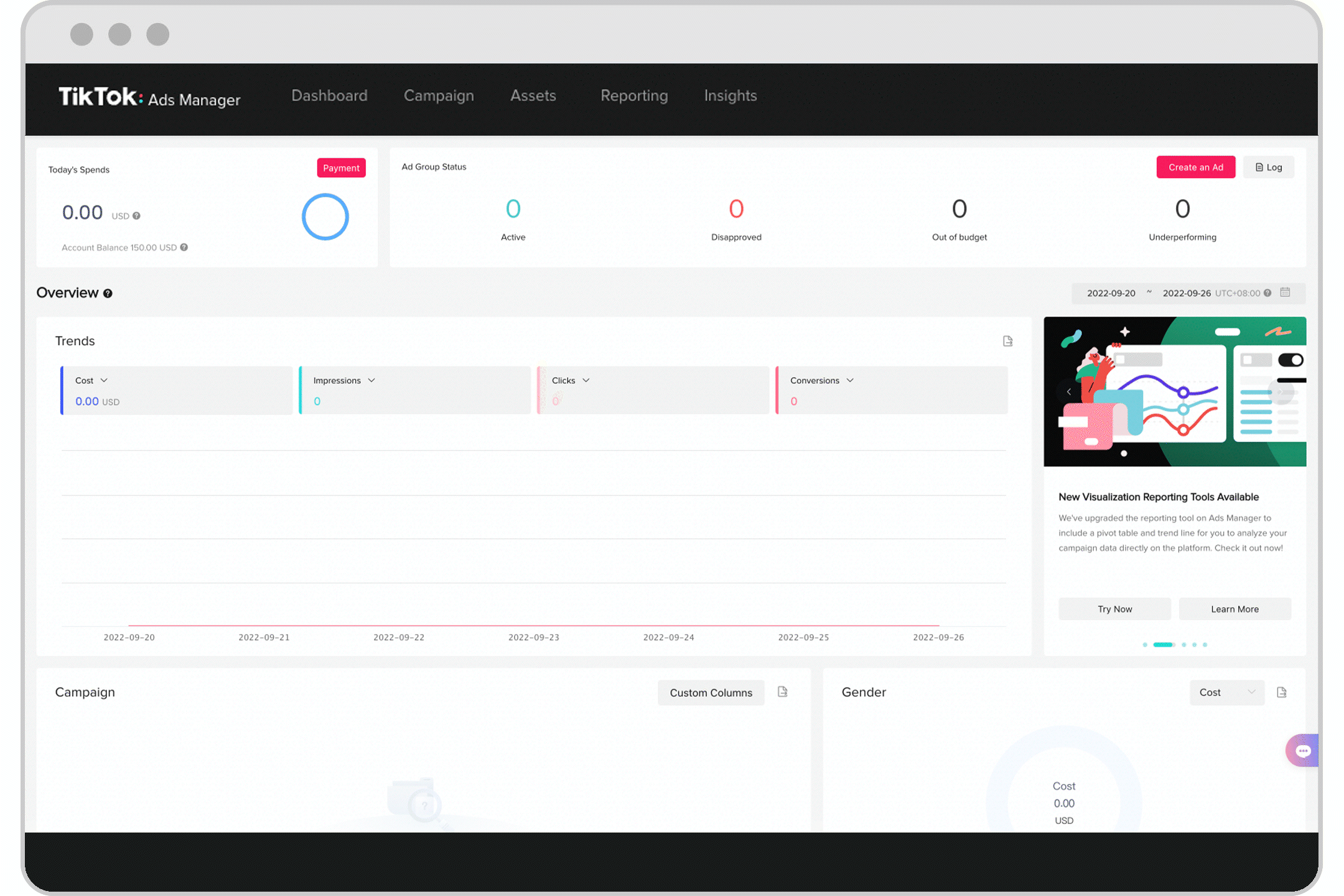
2. Clique no botão Criar para criar a "Página instantânea do TikTok".
3. Você verá vários modelos. Selecione o modelo Horários de exibição e clique em Confirmar.
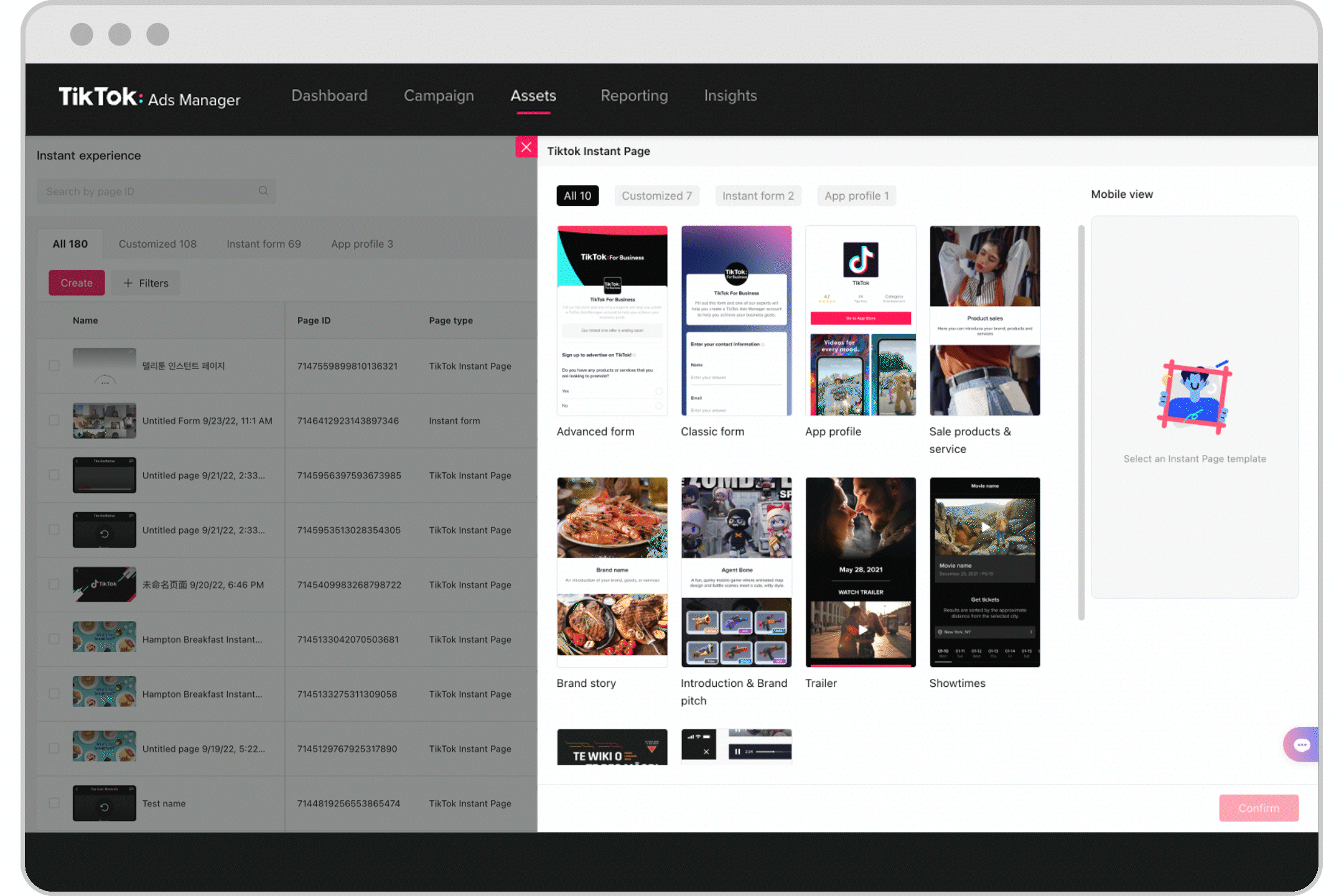
No lado direito, o painel "Visualização no celular" exibe uma amostra do modelo de Horários de exibição que inclui o trailer do filme, o título do filme, data de lançamento, classificação PG, recursos de pesquisa de localização, cinemas e horários de exibição.
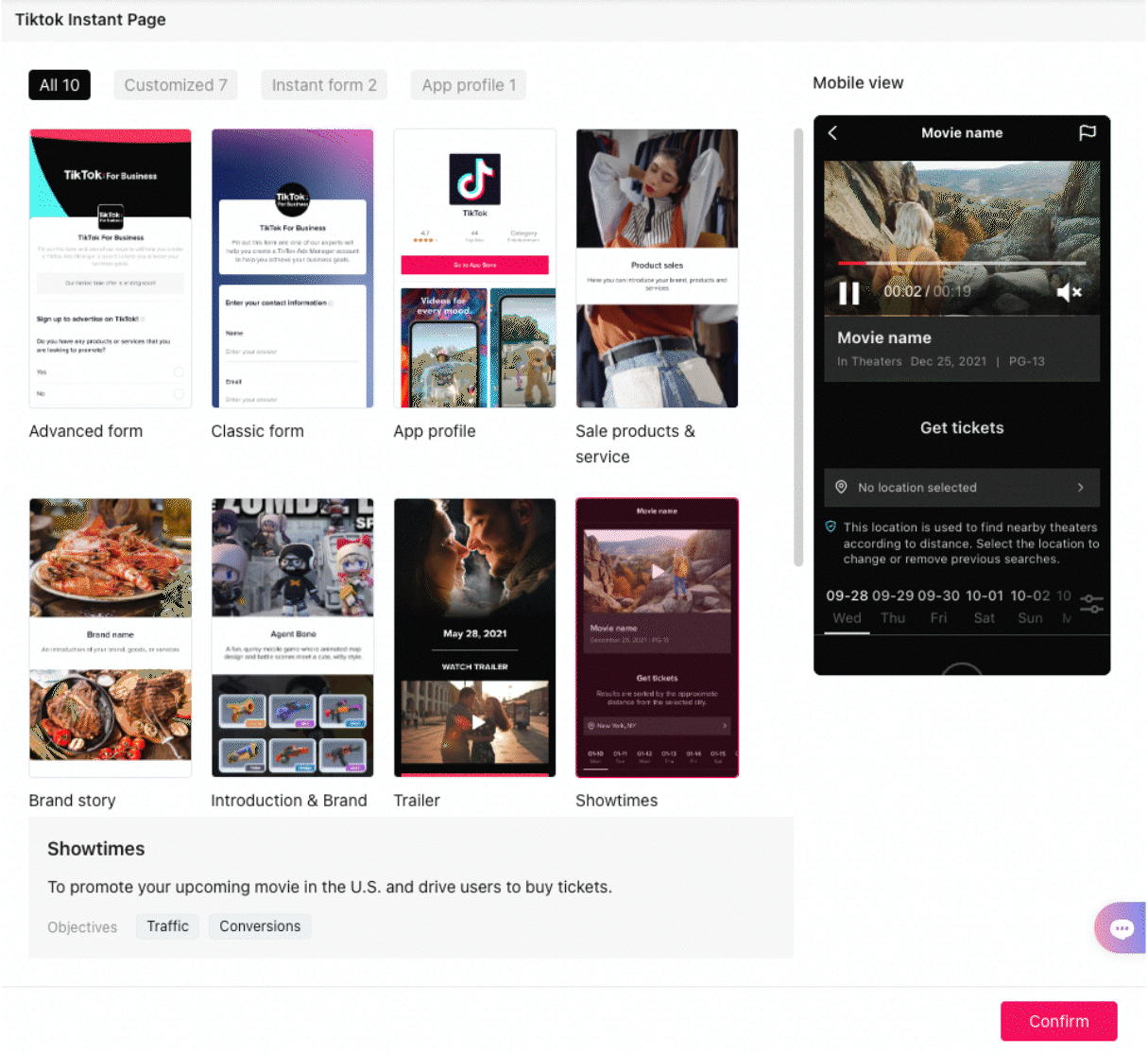
Os usuários podem assistir ao trailer com reprodução automática, alterar a localização de pesquisa, selecionar um horário de exibição e escolher um parceiro de finalização de compra.
4. Ao clicar em Confirmar, você será redirecionado para a página de "Horários de exibição" na qual você pode começar a personalizar o modelo.
5. Clique no ícone de lápis para editar o título da página de horários de exibição.
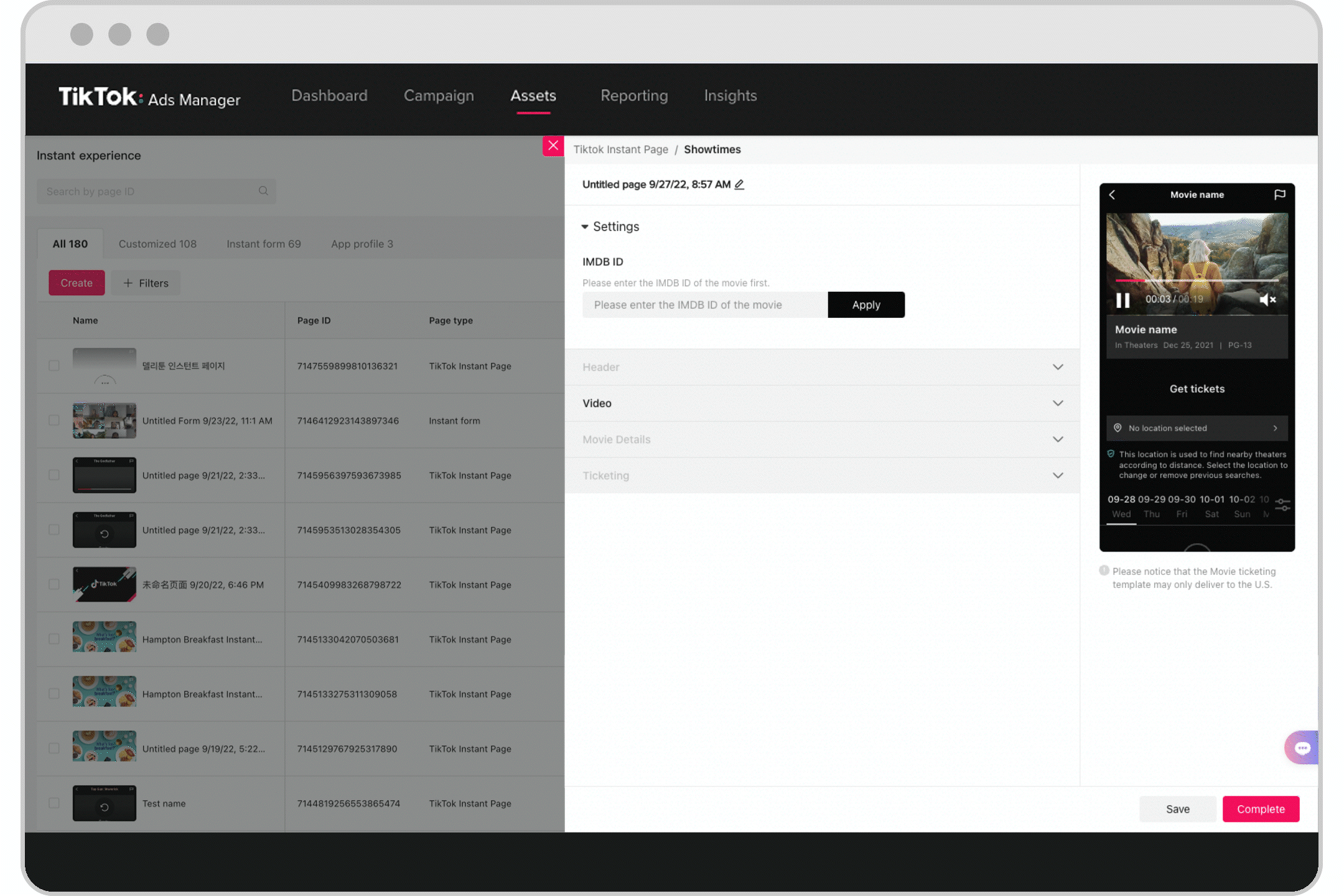
6. Insira a ID de IMDB e clique em Aplicar. Esta ID preenche as informações necessárias na página de "Horários de exibição" que os usuários precisam ver, como detalhes do filme (por exemplo, Título, data de lançamento e classificação) e horários de exibição.
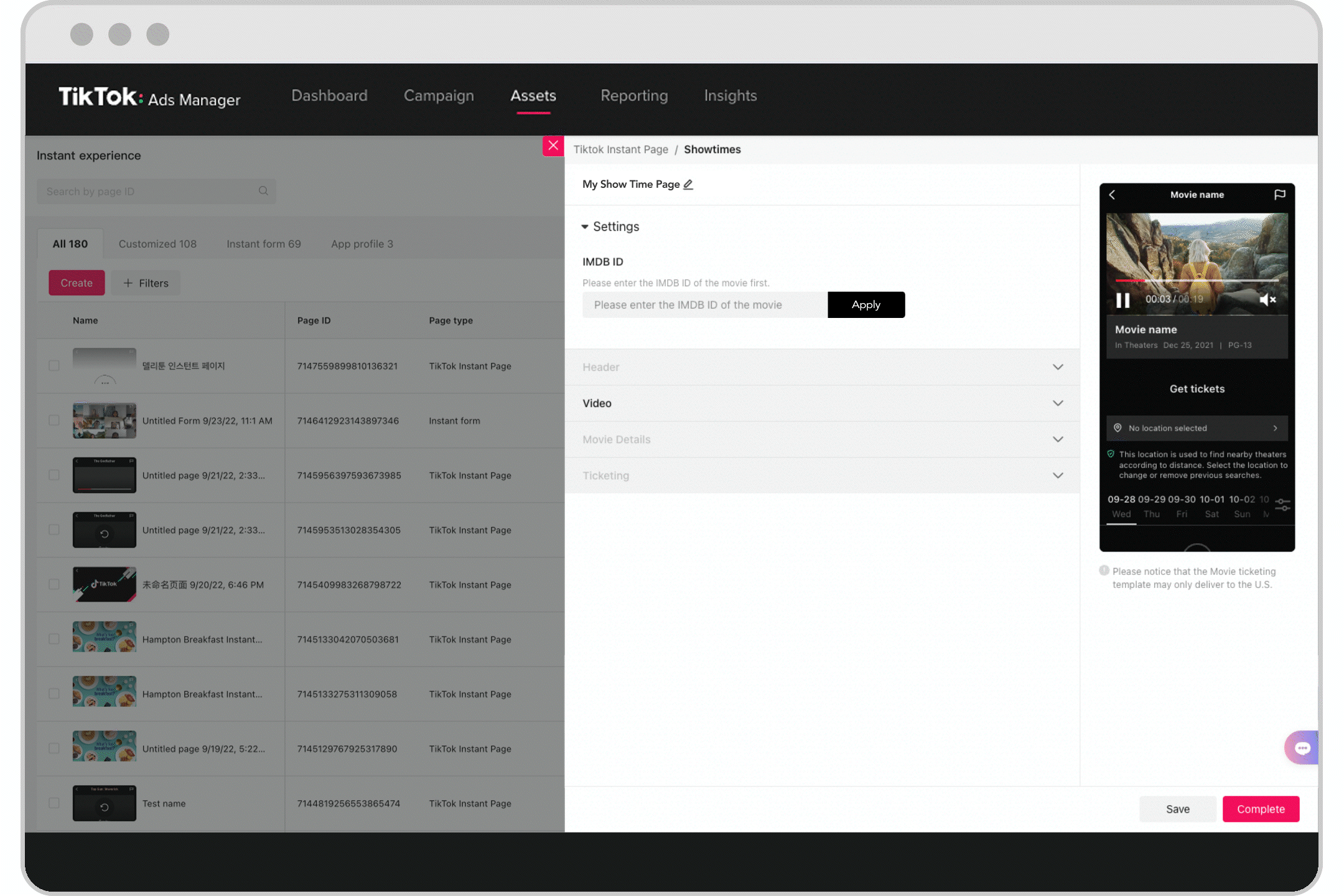
A ID de IMDB deve corresponder à ID de 7 ou 8 dígitos no URL depois de "tt".
Se a ID de IMDB não funcionar, verifique se você tem a última ID acessando o website de IMDB. Leia as Perguntas frequentes para horários de exibição para obter mais informações sobre como solucionar problemas de ID de IMDB.
7. Clique no menu suspenso Cabeçalho. O cabeçalho será exibido na parte superior da página de Horários de exibição. Você pode alterar isso para texto ou para um logotipo.
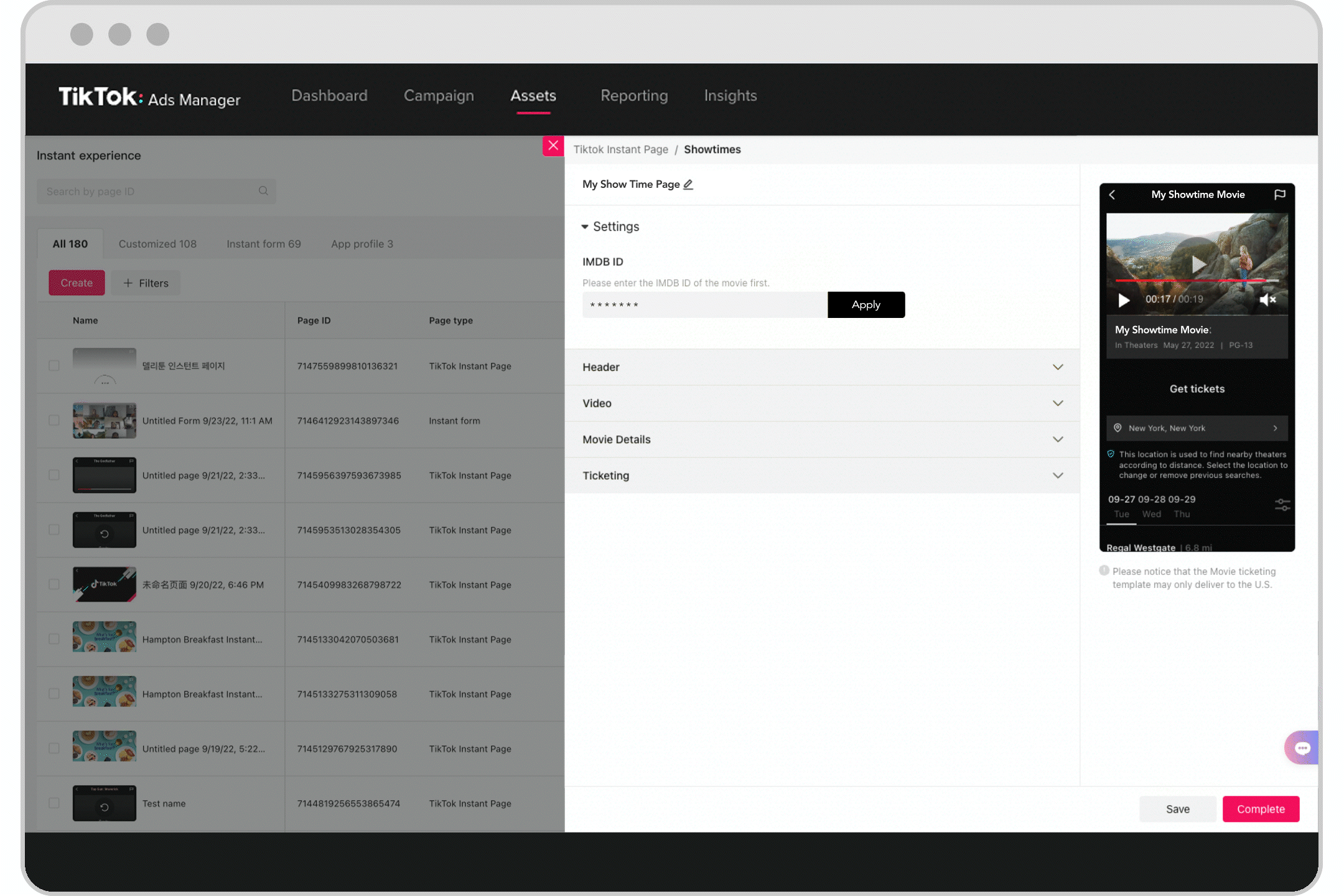
Para Texto, recomendamos usar o título do filme ou o nome do seu estúdio.
Para Logotipo, recomendamos usar um layout horizontal por questões de visibilidade. A imagem deve ter < 5 MB.
Clique no menu suspenso Vídeo e adicione o trailer.
8. Clique no ícone de lápis Atualizar para adicionar o trailer.
Observação: Os tipos de arquivos compatíveis são MOV ou MP4 e o tamanho não pode ultrapassar 100 MB. Embora não haja requisitos de duração de vídeo, recomendamos menos de 2 minutos para um tempo de carregamento ideal.
9. Clique no menu suspenso Detalhes do filme e garanta que os detalhes preenchidos previamente estejam corretos.
10. Em "Ingressos", selecione as opções de parceiro de ingressos para filmes.
Escolha "Todos os parceiros de ingressos " ou "Somente a Fandango ".
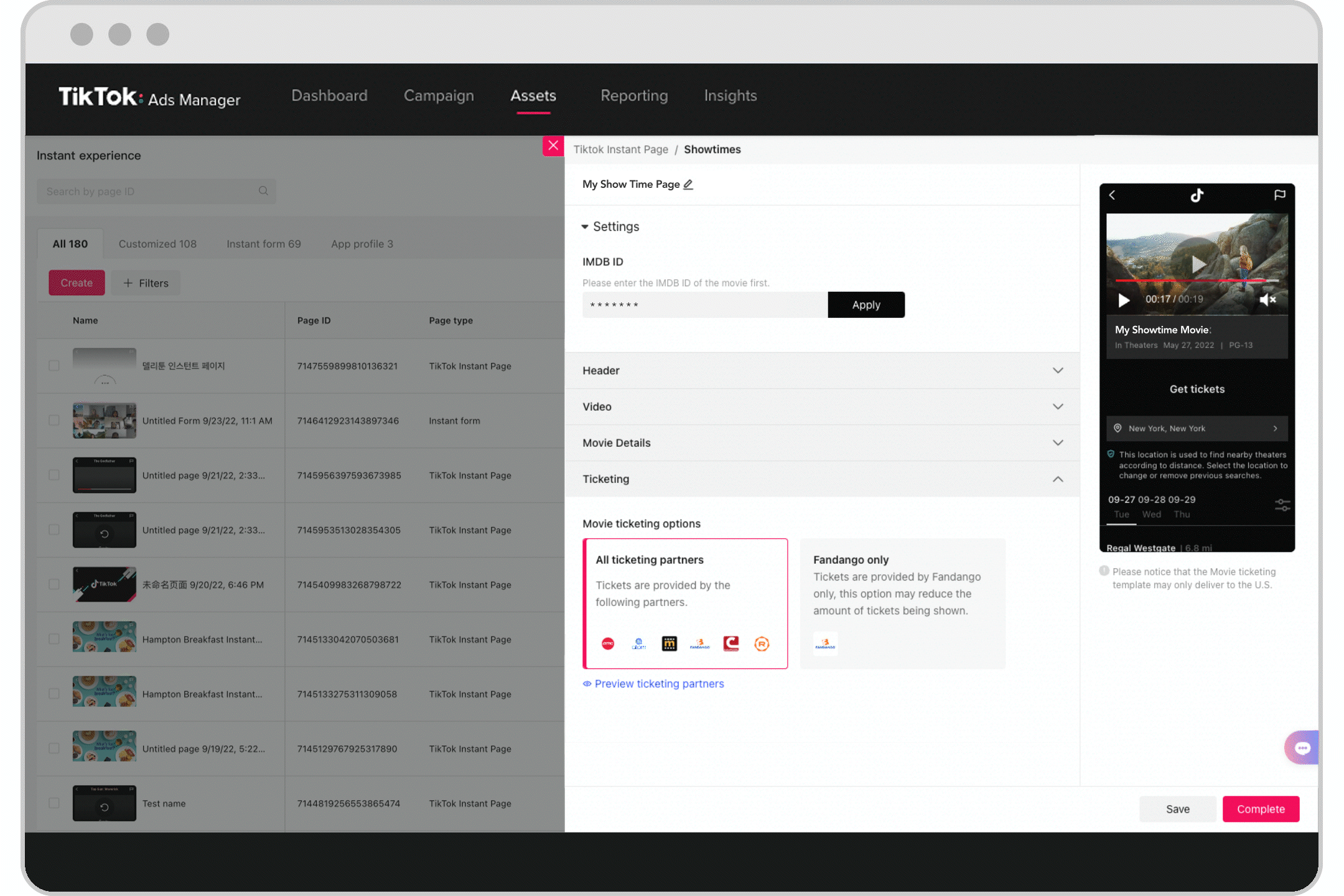
Os parceiros compatíveis são AMC, Atom Tickets, Movietickets.com, Fandango, Cinemark e Regal.
Assista aos GIFs abaixo para obter uma visão geral de como usar as opções "Todos os parceiros de ingressos" e "Somente a Fandango".
Observação: A experiência do usuário pode ser um pouco diferente dependendo da opção de Parceiro de ingressos selecionada.
11. Todos os parceiros de ingressos
A opção "Todos os parceiros de ingressos" permite que usuários selecionem um parceiro de ingressos qualificado de sua escolha para um horário de exibição.
Se você escolher Todos os parceiros de ingressos e clicar em Concluir, verá uma notificação de que foi criada sua Página instantânea e que você está pronto para começar a criar anúncios.
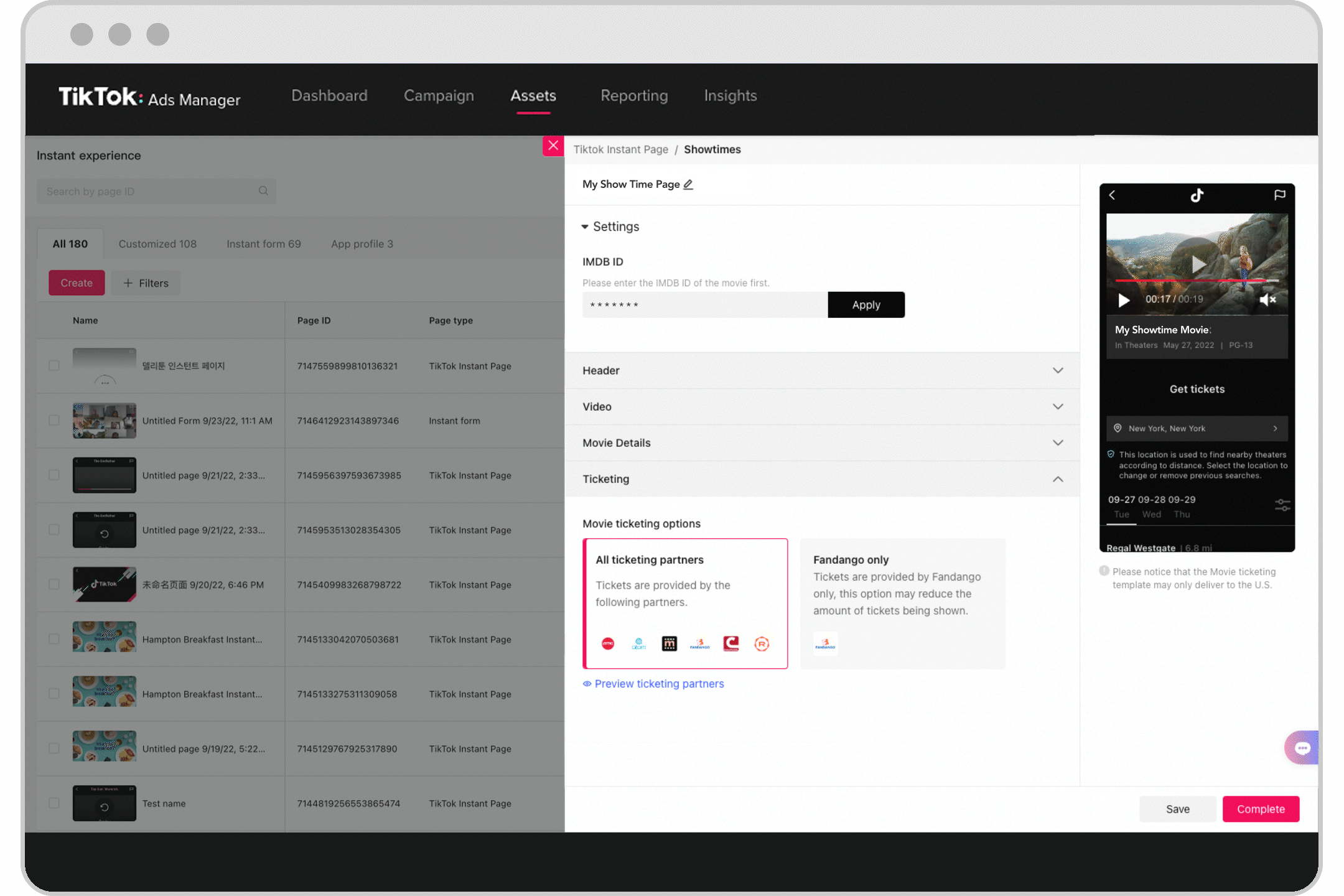
12. Somente a Fandango
A opção "Somente a Fandango" levará os usuários diretamente para a Fandango quando for selecionado um horário de exibição.
Se você escolher Somente a Fandango, terá a opção de inserir o parâmetro UTM da Fandango. Certifique-se de pré-visualizar e testar a macro UTM.
Insira APENAS o parâmetro UTM: tudo depois do URL original e “?”
Por exemplo, se o URL original for www.yoursite.com/page, o UTM será www.yoursite.com/page?utm_source=active%20users…
Pré-visualizar a Macro UTM: copie e cole o link no navegador da Web. Apenas o link o redireciona para a Página de quantidade de ingressos da Fandango (TQP, Ticket Quantity Page), verifique o novo URL para garantir que os parâmetros UTM ainda estejam anexados e no mesmo formato da macro UTM desejada.
Testar o UTM certifique-se de que os UTMs estejam funcionando corretamente pré-visualizando e testando o UTM da Fandango:pré-visualize o anúncio no dispositivos móvel e percorra o fluxo de usuários até a compra. Saiba mais sobre como pré-visualizar anúncios. Verifique os dados da Fandango e certifique-se de que os eventos estejam sendo acionados e estejam sendo capturados corretamente.
Observação: Os UTMs da Fandango devem ser configurados diretamente na Fandango. Talvez a Fandango não seja compatível com UTMs personalizados ou com caracteres especiais (por exemplo, dois-pontos). Se tiver problemas com o UTM, entre em contato com a Fandango para garantir que eles o implementaram corretamente.
13. Clique em Confirmar ou Visualizar ativos. Você verá a página de Horários de exibição recém-criada na página "Experiência instantânea".
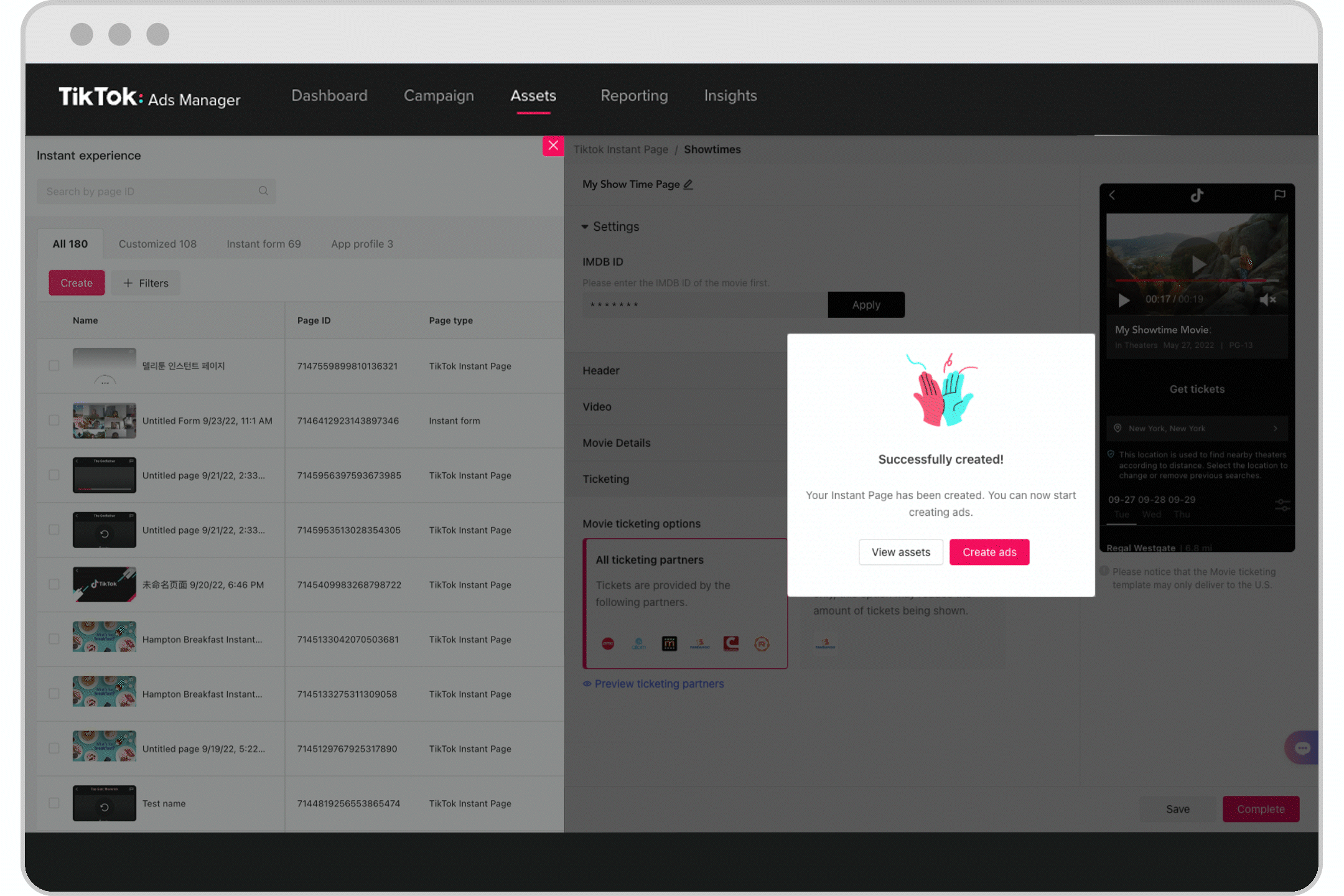
Etapa 2: configurar a Campanha publicitária, o Grupo de anúncios e o Anúncio
Saiba mais sobre como criar uma campanha no TikTok Ads Manager aqui.
1. Configure sua Campanha.
Escolha o objetivo publicitário: Alcance, Tráfego, Visualização do vídeo ou Conversão no website.
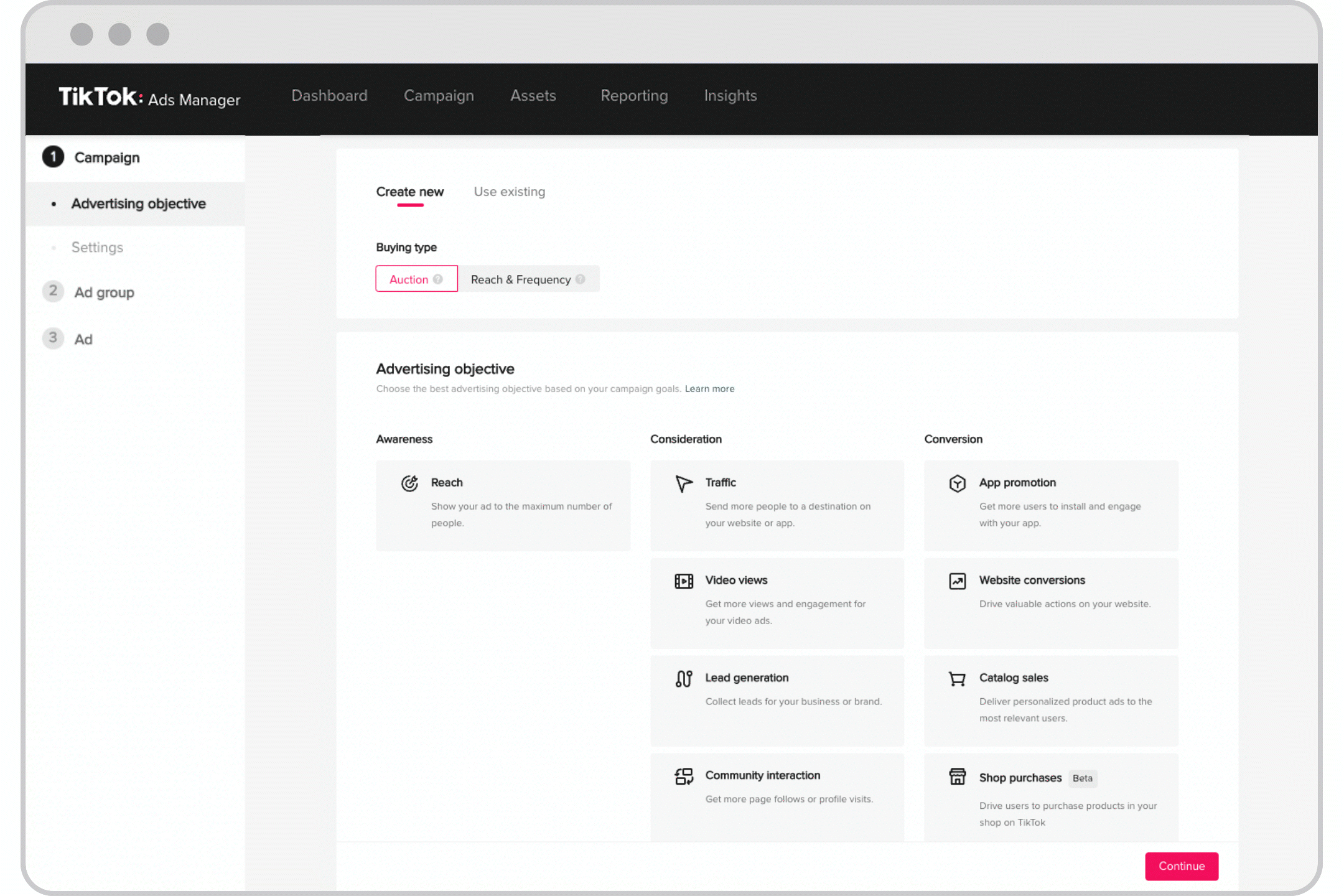
2. Configure o Grupo de anúncios.
Em "Website", clique em Página instantânea do TikTok.
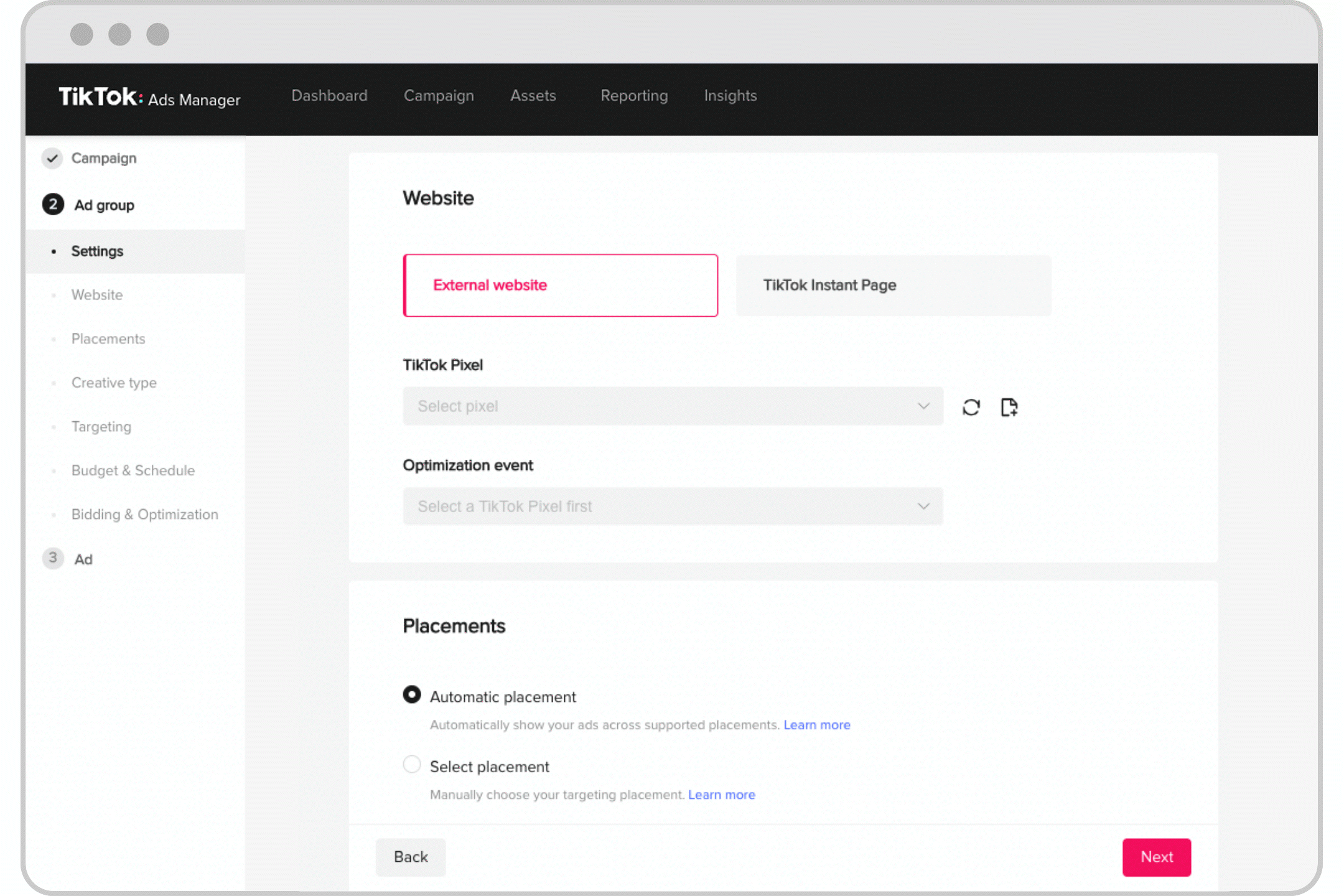
Em "Definir evento de otimização", clique em Clicar no botão.
Em "Targeting", acesse "Demografia" e selecione EUA apenas.
Observação: Os horários de exibição são compatíveis apenas com audiências-alvo nos EUA.
Em "Orçamento e programação", defina o Orçamento diário e um Período.
Em "Lances e otimização", selecione a Meta de otimização e, em seguida, selecione Menor custo como o objetivo de conversão.
Na parte inferior direita, clique no botão Próximo para configurar o anúncio.
3. Configure seu anúncio.
Siga as etapas para alcançar a Página de destino e selecione a Página instantânea Da Biblioteca.
Selecione a página de horários de exibição criada.
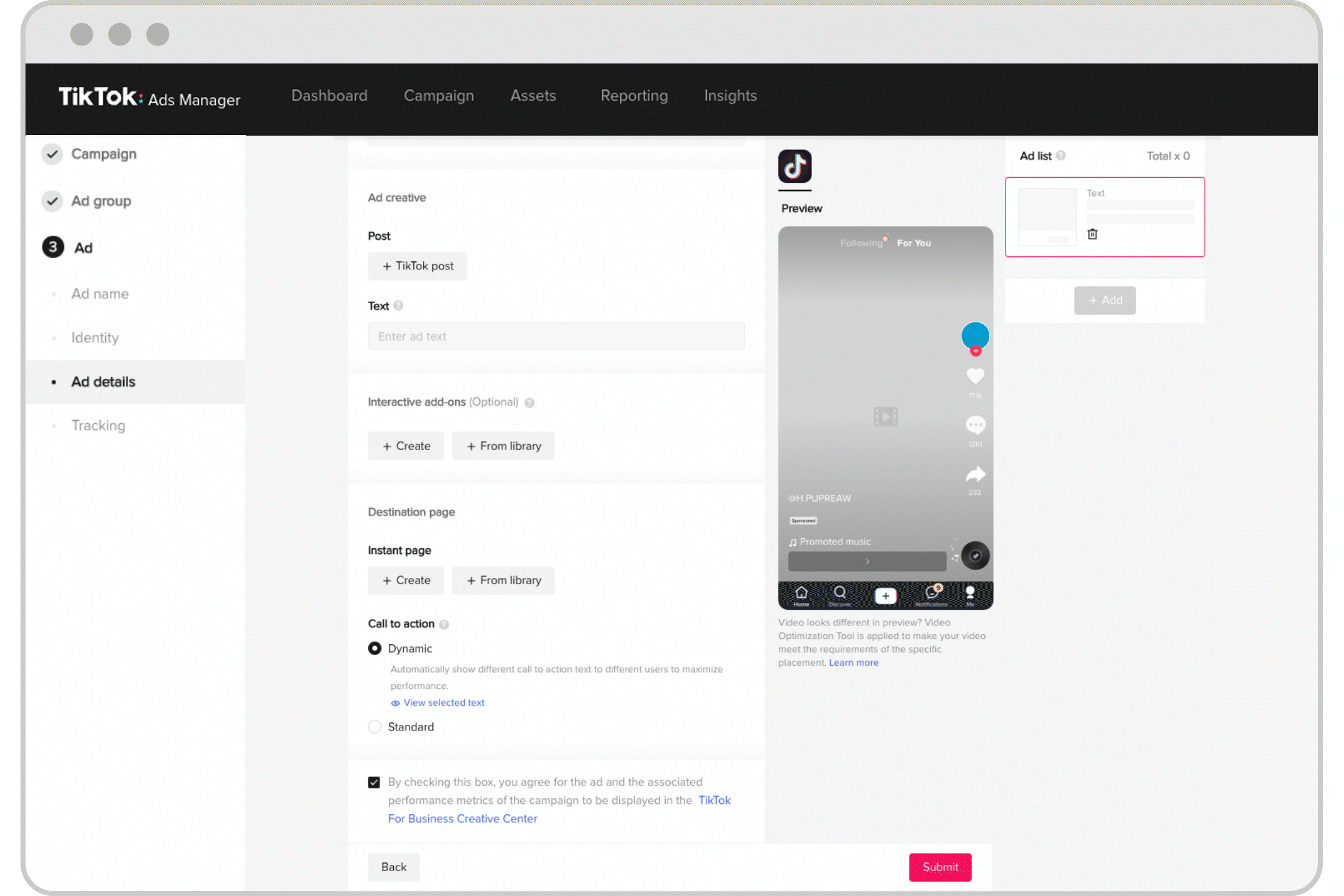
Observação: Ao usar o Objetivo de conversão, sua página poderá ver um erro de “incompatibilidade” para a página de horários de exibição. Isso pode ser resolvido fazendo uma cópia da página de Horários de exibição.
E pronto! Você pode enviar a ID da campanha para o ponto de contato do TikTok para que ele saiba que você terminou.
